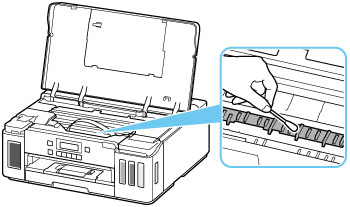Очистка внутренних компонентов принтера (очистка поддона)
Удалите загрязнения во внутренней части принтера. Если внутри принтера появляются загрязнения, отпечатанные листы могут запачкаться, поэтому рекомендуется выполнять чистку регулярно.
Нужно приготовить: лист обычной бумаги формата A4 или Letter*
* Обязательно используйте новый лист бумаги.
-
Убедитесь, что питание включено, затем извлеките всю бумагу из кассеты.
-
Подготовьте бумагу.
-
Сложите один лист бумаги формата A4 или Letter вполовину ширины, затем разверните бумагу.
-
Сложите одну половину листа бумаги пополам, выровняв край по центральному сгибу, а затем разверните лист.
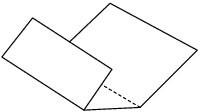
-
Загрузите только этот лист бумаги в кассету выступами сгиба вверх и краем без сгиба в сторону от себя.
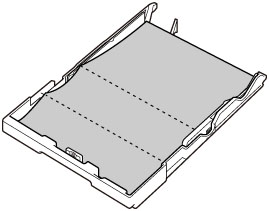
-
Вставьте кассету в принтер.
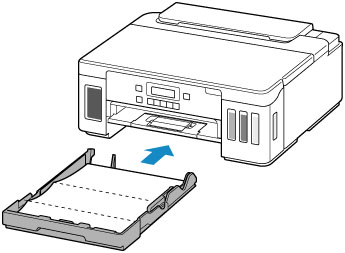
После установки кассеты в принтер на ЖК-дисплее отобразится экран регистрации информации о бумаге. Выберите значение A4 или Letter для параметра Размер: (Size:).
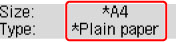
-
Выдвиньте лоток приема бумаги (A) и откройте дополнительный лоток приема бумаги (B).
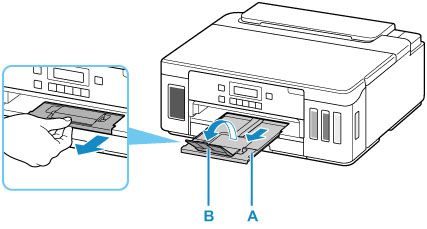
-
-
Нажмите кнопку Настройка (Setup), с помощью кнопки

 выберите пункт Обслуживание (Maintenance), а затем нажмите кнопку OK.
выберите пункт Обслуживание (Maintenance), а затем нажмите кнопку OK. -
С помощью кнопки

 выберите пункт Чистка поддона (Btm Plate Cleaning) и нажмите кнопку OK.
выберите пункт Чистка поддона (Btm Plate Cleaning) и нажмите кнопку OK.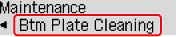
Бумага очищает внутренние компоненты принтера, проходя через принтер.
Проверьте места сгибов вышедшего листа бумаги. Если они испачканы чернилами, выполните очистку поддона еще раз.
 Примечание.
Примечание.-
При выполнении повторной очистки поддона обязательно используйте новый лист бумаги.
-
Если после повторной очистки проблема не устранена, это свидетельствует о возможном загрязнении выступающих частей внутри принтера. Сотрите чернила с выступов, воспользовавшись ватным тампоном или аналогичным средством.
 Внимание!
Внимание!
-
Перед очисткой принтера выключите его и отключите от электросети.